Pada posting saya kali ini, juga bagian dari Microsoft Excel 2010 tutorial dan lanjutan dari 2 posting saya yang sudah lewat yaitu :
Cara membuat label undangan dengan Microsoft Exel 2010 bagian 1 dan Cara membuat label undangan dengan Microsoft Exel 2010 bagian 2
Jika anda sudah selesai dengan daftar table dan sudah anda teliti kebenarannya ( jangan ada yang kelewatan ya…, nanti di klaim sama orang kenalan anda yang lupa anda undang “kamu bikin acara kok tidak mengundang saya sih, sudah lupa sama teman ya…” atau “ sudah lupa sama saudara ya…”). Nah lo, kena deh.
Cara membuat label undangan dengan Microsoft Exel 2010 bagian 1 dan Cara membuat label undangan dengan Microsoft Exel 2010 bagian 2
Jika anda sudah selesai dengan daftar table dan sudah anda teliti kebenarannya ( jangan ada yang kelewatan ya…, nanti di klaim sama orang kenalan anda yang lupa anda undang “kamu bikin acara kok tidak mengundang saya sih, sudah lupa sama teman ya…” atau “ sudah lupa sama saudara ya…”). Nah lo, kena deh.
Pada perancangan label, kita menggunakan fungsi if dan lookup. Pemanggilan data menggunakan nomor urut dari daftar table undangan anda. Misalnya nomor urut satu yang diinput pada Cell tertentu maka akan mewakili beberapa daftar nama lainnya tergantung jenis label yang anda pergunakan. Ada beberapa jenis label dengan ukuran yang berbeda-beda. Dan untuk itu perlu disesuaikan.
Sebagai contoh :
Saya menggunakan Cell A1 pada kolom A untuk menginput nomor urut dari daftar yang sudah saya persiapkan. Dan saya menggunakan lembaran label dengan jumlah 12 label per lembarnya. Artinya jika saya menginputkan nomor urut satu, maka akan muncul nama-nama mulai dari nomor urut 1 sampai dengan 12 sesuai dengan daftar undangan saya.
Bagaimana caranya?
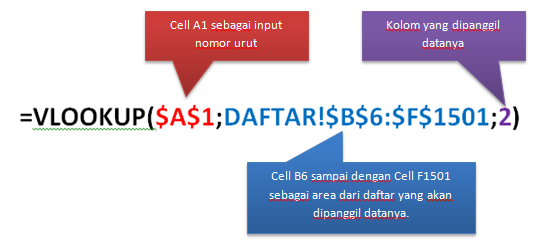 Lihat fungsi berikut ini : =IF($A$1>MAX(DAFTAR!$B$6:$B$1501);"";VLOOKUP($A$1;DAFTAR!$B$6:$F$1501;2))
Lihat fungsi berikut ini : =IF($A$1>MAX(DAFTAR!$B$6:$B$1501);"";VLOOKUP($A$1;DAFTAR!$B$6:$F$1501;2))Untuk memanggil nama-nama dari daftar / table saya menggunakan fungsi lookup ( vlookup) dengan notasi seperti ini --> = VLOOKUP($A$1;DAFTAR!$B$6:$F$1501;2)
Kolom No adalah kolom ke 1
Kolom Nama adalah kolom ke 2
Kolom Alamat 1 adalah kolom ke 3
Kolom Alamat 2 adalah kolom ke 4
Dan Kolom Group adalah kolom ke 5
Semoga ini dapat memberikan manfaat kepada pengunjung blog ini. Untuk sementara saya akhiri dulu artikel tentang cara membuat label undangan dengan Microsoft Exel 2010 yang merupakan bagian dari Microsoft Excel 2010 tutorial yang akan selalu disajikan oleh Admin Jempot2 Office.

